Pergunta
Problema: como corrigir o código de erro do Windows Update: 0x800706b5?
Estou enfrentando um problema com o serviço Windows Update. Quando tento instalar atualizações pendentes, recebo o código de erro 0x800706b5 e nenhuma das atualizações está instalada. O que posso fazer para corrigir isso?
Resposta Resolvida
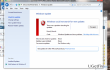
O Windows Update é de longe o serviço mais problemático no sistema operacional Windows 10. Normalmente, as pessoas podem acessar o serviço com sucesso e iniciar a busca por atualizações pendentes. No entanto, existem dois tipos de bugs de atualização do Windows, ou seja, a pesquisa falha ao fornecer nenhuma atualização e um mensagem de erro ou a lista de atualizações disponíveis é entregue, mas não pôde ser instalada devido a vários razões. Um dos
Os erros do Windows Update são 0x800706b5. Embora o bug não seja “recente” (ele surgiu em 2015, logo após o lançamento do Windows 10), muitas pessoas ainda o encontram, a julgar pelos relatórios do fórum da Microsoft. Além disso, notamos uma falta de instruções sobre como Erro 0x800706b5 pode ser corrigido.Como normalmente, é difícil determinar o culpado dos erros do Windows Update, mas geralmente o problema ocorre devido a alguns arquivos de atualização configurados incorretamente, falha de instalação, problemas de serviço do Windows Update, malware e semelhantes. Portanto, forneceremos várias correções que muitas pessoas aprovaram para serem úteis em 0x800706b5 correção de erro. Para começar, você deve escanear seu PC com um utilitário profissional, como ReimageMáquina de lavar Mac X9. É um utilitário multifuncional que mantém o sistema corrigindo seus registros, arquivos de sistema, incompatibilidade de software, além de remover malware e proteger o sistema de novos ataques. Depois de realizar a verificação e se o problema persistir, tente realizar estas etapas:
Fix 1. Execute o solucionador de problemas do Windows Update
O Windows Update Troubleshooter é um utilitário desenvolvido para detectar e corrigir todos os problemas relacionados às atualizações do Windows. Embora as pessoas frequentemente relatem o solucionador de problemas por não conseguir corrigi-los, geralmente isso ajuda, então vale a pena tentar.
- Clique Tecla Win + X e selecione Painel de controle.
- Modelo Solucionador de problemas e selecione Solução de problemas a partir dos resultados da pesquisa.
- Selecione Sistema e Segurança e clique em Corrija problemas com atualizações do Windows.
- Aguarde a conclusão do processo e verifique se o erro ocorre novamente nas atualizações do Windows.
Fix 2. Reinicie o Windows Update Services
- Clique Tecla Win + R, modelo services.msce pressione Entrar.
- Agora encontre Serviço Windows Update, Serviço de transferência inteligente de plano de fundo, e Criptográfico Serviços.
- Clique duas vezes em cada um deles e selecione Pare no menu suspenso.
- Depois disso, vá para o C: \ Windows \ SoftwareDistribution \ localização e exclua tudo o que está localizado nesta pasta.
- Uma vez feito isso, clique Tecla Win + R, modelo services.msce pressione Entrar novamente.
- Localizar Serviço Windows Update, Serviço de transferência inteligente de plano de fundo, e Criptográfico Serviços.
- Clique duas vezes em cada um deles e selecione Começar no menu suspenso.
- Feche tudo, reinicie o sistema e tente executar as atualizações do Windows.
Repare seus erros automaticamente
A equipe ugetfix.com está tentando fazer o melhor para ajudar os usuários a encontrar as melhores soluções para eliminar seus erros. Se você não quiser ter problemas com técnicas de reparo manual, use o software automático. Todos os produtos recomendados foram testados e aprovados por nossos profissionais. As ferramentas que você pode usar para corrigir seu erro estão listadas abaixo:
Oferta
faça isso agora!
Baixar correçãoFelicidade
Garantia
faça isso agora!
Baixar correçãoFelicidade
Garantia
Se você não conseguiu corrigir seu erro usando Reimage, entre em contato com nossa equipe de suporte para obter ajuda. Por favor, deixe-nos saber todos os detalhes que você acha que devemos saber sobre o seu problema.
Este processo de reparo patenteado usa um banco de dados de 25 milhões de componentes que podem substituir qualquer arquivo danificado ou ausente no computador do usuário.
Para reparar o sistema danificado, você deve comprar a versão licenciada do Reimage ferramenta de remoção de malware.

Acesse conteúdo de vídeo com restrição geográfica com VPN
Acesso privado à Internet é uma VPN que pode impedir o seu provedor de serviços de Internet, o governoe terceiros de rastreá-lo online e permitir que você permaneça completamente anônimo. O software fornece servidores dedicados para torrent e streaming, garantindo um desempenho ideal e não diminuindo sua velocidade. Você também pode ignorar as restrições geográficas e visualizar serviços como Netflix, BBC, Disney + e outros serviços populares de streaming sem limitações, independentemente de onde você estiver.
Não pague autores de ransomware - use opções alternativas de recuperação de dados
Ataques de malware, particularmente ransomware, são de longe o maior perigo para suas fotos, vídeos, trabalho ou arquivos escolares. Como os cibercriminosos usam um algoritmo de criptografia robusto para bloquear dados, ele não pode mais ser usado até que um resgate em bitcoin seja pago. Em vez de pagar hackers, você deve primeiro tentar usar alternativas recuperação métodos que podem ajudá-lo a recuperar pelo menos uma parte dos dados perdidos. Caso contrário, você também pode perder seu dinheiro, junto com os arquivos. Uma das melhores ferramentas que podem restaurar pelo menos alguns dos arquivos criptografados - Data Recovery Pro.